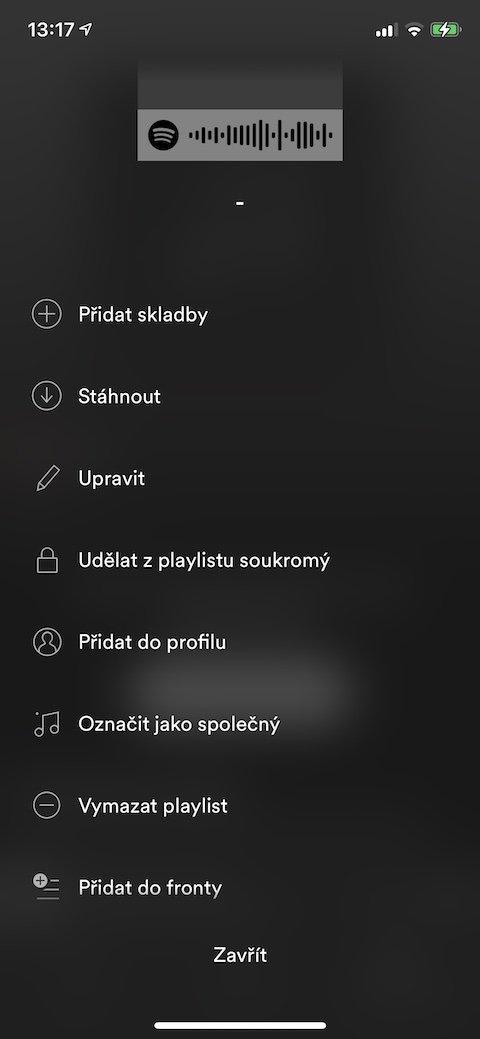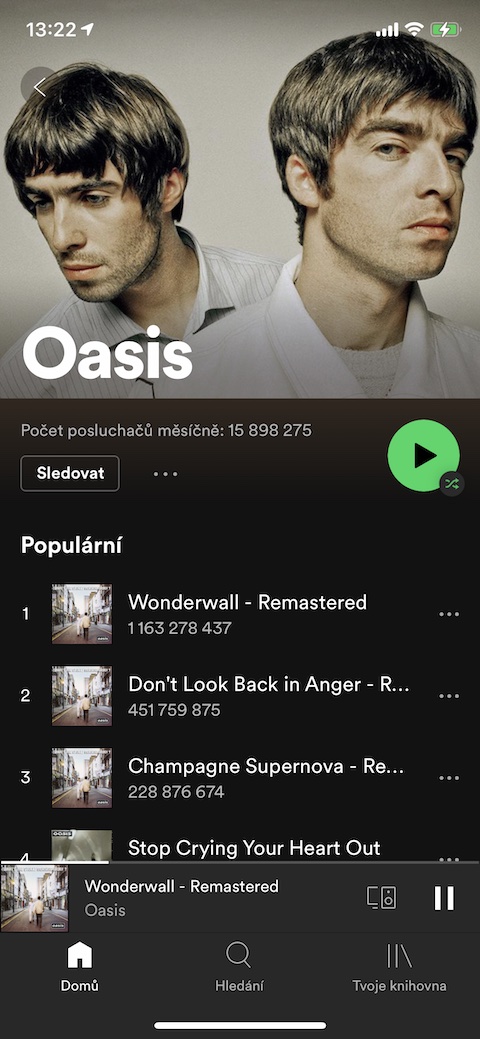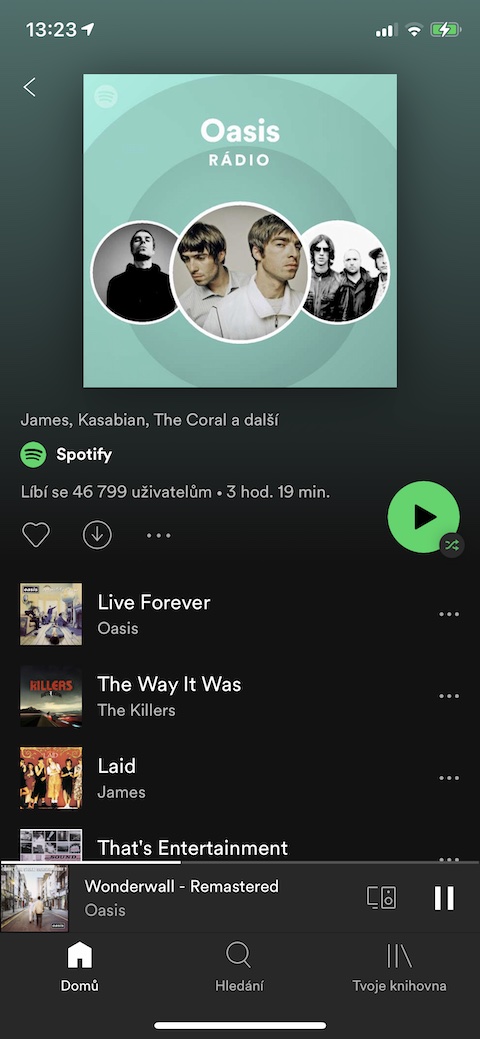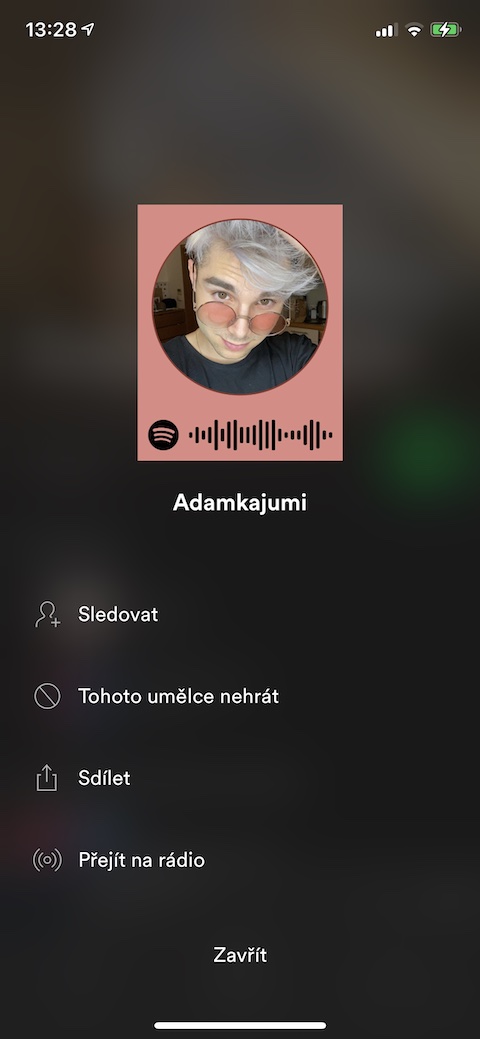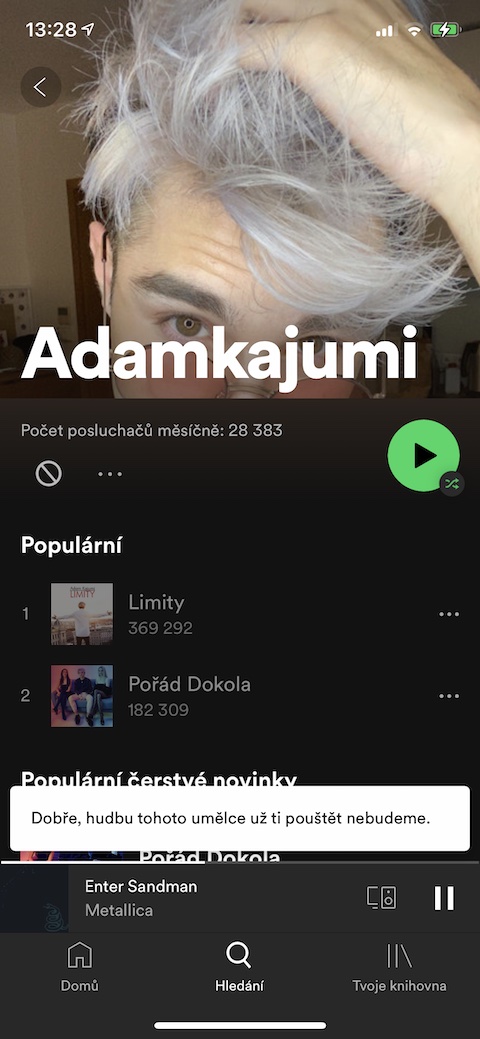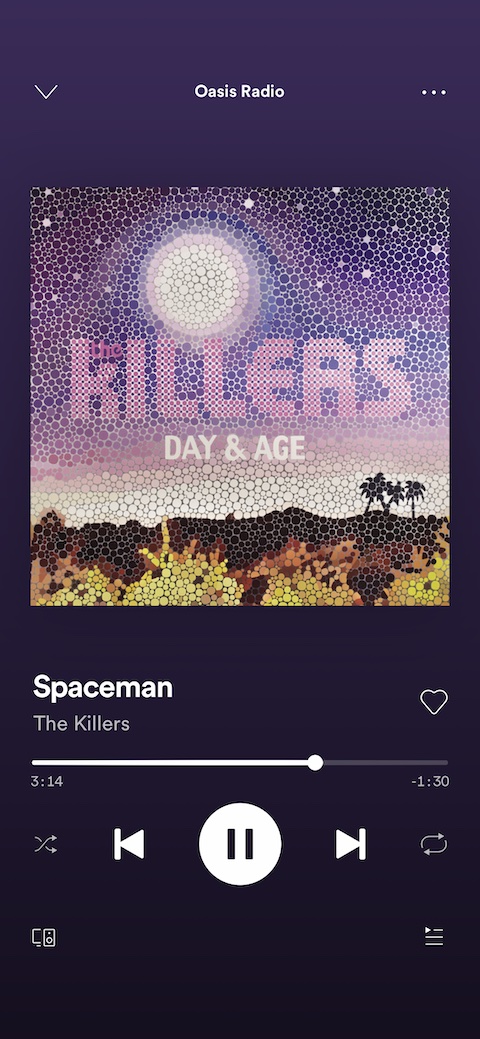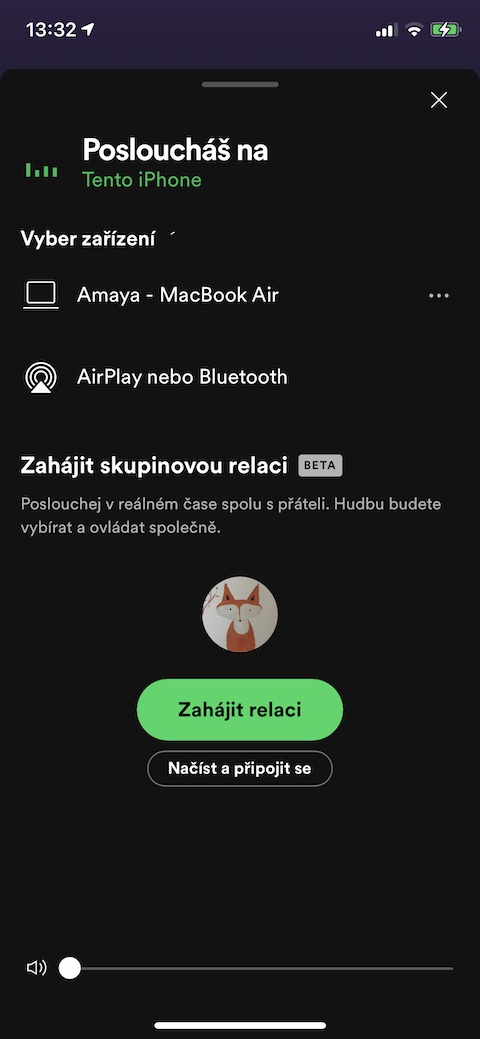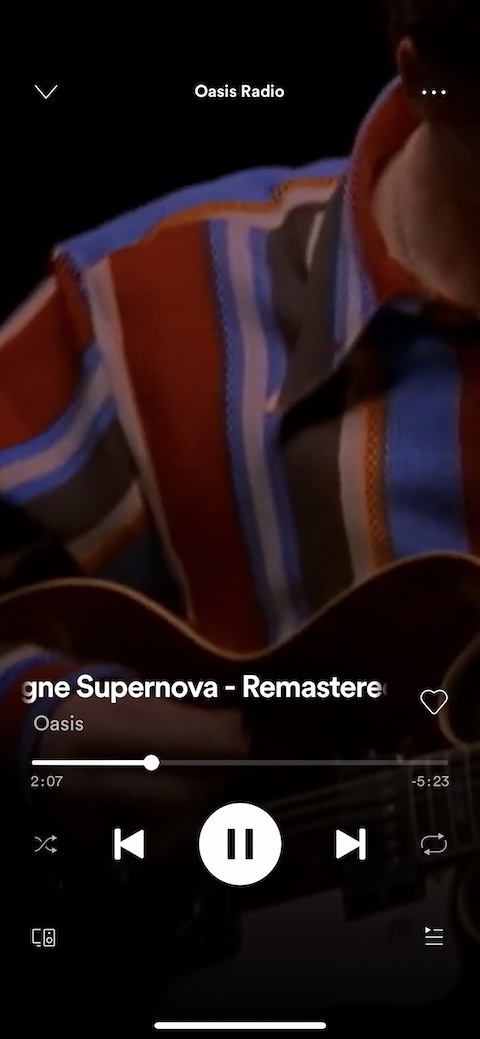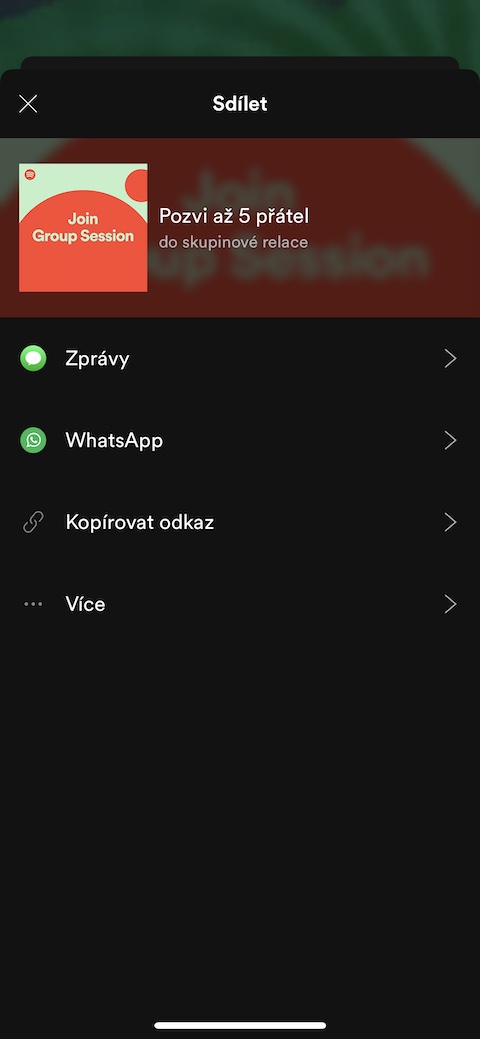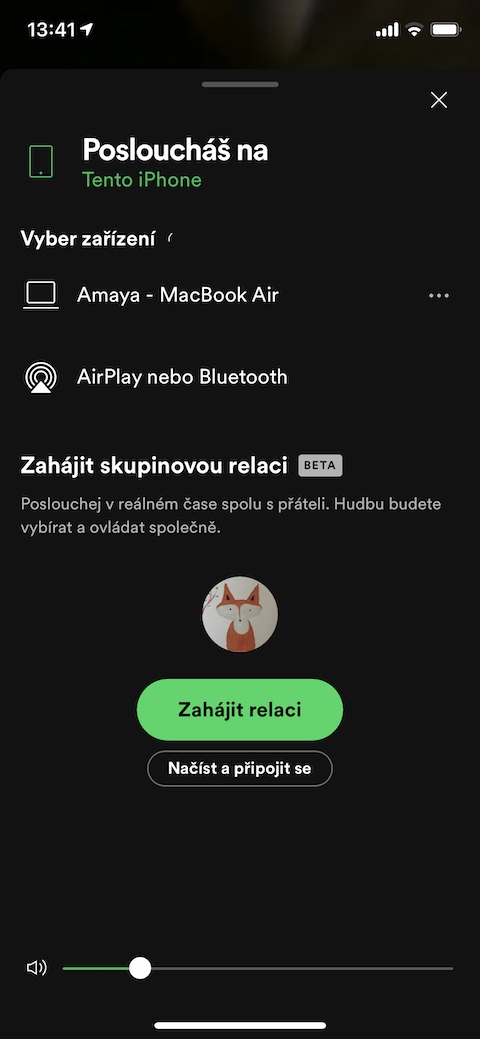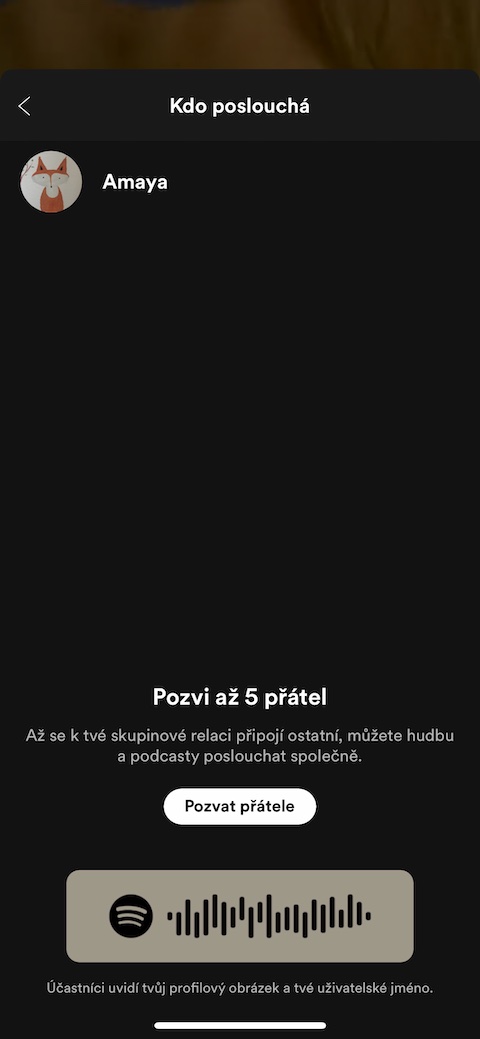Spotify는 현재 가장 인기 있는 음악 스트리밍 앱 중 하나이며, 많은 Apple 사용자도 Apple Music보다 이를 선호합니다. 열정적인 Spotify 구독자라면 iPhone에서 앱을 더욱 효율적으로 사용하기 위한 5가지 팁과 요령을 꼭 확인하세요.
그것은 수 관심을 가져라

공유 재생목록
iPhone에서 Spotify를 더 많이 경험한 사용자 중 한 명이라면 확실히 재생목록 생성 기술을 익히신 지 오래입니다. 그러나 Spotify에서 재생 목록 작업의 가능성은 생성 자체로 끝나지 않습니다. 예를 들어, 파티에서 친구와 함께 플레이하고 다른 사람도 참여시키고 싶은 재생목록을 만들고 있나요? 재생목록 열기을 탭하고 커버 아트 아래를 탭하세요. 세 개의 점. 선택하다 공통으로 표시 선택을 확인하세요. 그런 다음 친구들과 재생목록을 공유하면 친구들이 자신의 노래를 추가할 수 있습니다.
라디오를 틀자
스트리밍 플랫폼 Spotify는 사용자에게 다양한 기능을 제공합니다. 그 중 하나는 선택한 아티스트의 노래나 어떤 방식으로든 이 아티스트와 관련된 노래를 지속적으로 재생하는 소위 라디오입니다. Spotify에서 라디오를 시작하는 것은 매우 간단합니다. 먼저 검색하세요 아티스트 이름, 누구의 라디오를 시작하고 싶은지. 아래에 프로필 사진 아티스트를 탭하세요 세 개의 점 AV 메뉴가 나타나면 선택하세요. 라디오로 이동.
듣기를 즐기세요
우리 각자는 작품이 완전히 엉망인 예술가를 적어도 한 명 이상 알고 있습니다. Spotify의 제작자는 이를 잘 알고 있으므로 iOS 애플리케이션뿐만 아니라 iOS 애플리케이션에서 선택한 아티스트의 재생을 비활성화하는 옵션을 제공합니다. 첫 번째 아티스트를 검색하다, Spotify에서 재생하고 싶지 않은 노래입니다. 그의 밑에 프로필 사진 클릭 점 세 개 아이콘 AV 메뉴가 표시됩니다. 선택하세요. 이 아티스트를 재생하지 마세요..
다른 장치 연결
iPhone에서 Spotify를 들으면서 헤드폰을 사용하고 싶지 않지만 동시에 재생할 때 휴대폰 스피커가 두 번 편안하지 않습니까? iPhone에서 재생하는 동안 Spotify에서 근처의 다른 장치로 오디오를 쉽고 빠르게 리디렉션할 수 있습니다. 플레이 중 탭 컴퓨터와 플레이어 아이콘. 당신에게 나타날 것입니다 사용 가능한 장치 메뉴, 여기서도 선택할 수 있습니다. AirPlay 또는 Bluetooth를 통한 재생.
공동 청취
Spotify iOS 앱은 친구나 가족과 함께 콘텐츠를 들을 수 있는 멋지고 재미있는 기능도 제공합니다. 이 옵션은 아직 베타 테스트 단계이지만 문제 없이 작동합니다. 음악이나 팟캐스트를 들을 때 먼저 탭하세요. 컴퓨터와 플레이어 아이콘. 아래에 재생 옵션 목록 섹션을 찾을 수 있을 거예요 그룹 세션 시작. 버튼을 클릭하세요 세션 시작, 선택하다 친구를 초대을 누른 다음 연락처를 선택하면 됩니다.